こんにちは!
本日は初心者の方に向けて簡単10分でWordPressの始め方を紹介します。
WordPressでブログを始める時に初心者の方が一番悩むのがWordPressを立ち上げることではないでしょうか!?
そんな初心者の方が、たった10分でWordPressを簡単に立ち上げる方法は『WordPress クイックスタート』を利用して始めることです。
エックスサーバーとは
国内シェアNo1のレンタルサーバーで国内で最も利用されているサービスです。
現在190万サイト以上が運用されており個人でブログを始める時には候補にあがるサービスのひとつです。
今回のWordPress クイックスタートはエックスサーバーのサービスです。
WordPressは、ホームページや簡単にブログ開設ができるソフトウェアのことであり、無料のソフトウェアになります。
しかし、WordPressが有料ブログといわれるのは、このレンタルサーバー費用が必要なために、そのように認識されていることが多いです。
また、レンタルサーバーはWordPressを設置するためのWeb上のスペースを提供してくれるサービスのことですので認知しておきましょう。
WordPress クイックスタート始め方
それではさっそく、WordPress クイックスタートの手順を説明します。
まずはこちらにアクセスしてください↓↓
月額990円(税込)から、高速・多機能・高安定レンタルサーバー『エックスサーバー』
![]()
お申込みフォームにアクセスしたら「10日間無料お試し 新規お申込み」を選択します。
簡単に画像も入れつつ解説していきたいと思います。
10日間無料お試し 新規お申込みをクリックしてください。

プラン選択後、WordPressクイックスタートを『利用する』にチェック。

サーバーIDは特に変更する必要はありません。
プランは「X10プラン」「X20プラン」「X30プラン」の3つから選択が可能ですが、使える機能に差はないので一番安いX10で問題ないです。
ドメインの選択してください。

ドメインの内容を入力してください。
ここでは、自分自身の好きなドメイン名を取得できます。
特にこだわりがなければ0円の中にあるドメイン名の種類をおすすめします。
お金をかけずに始めるなら費用はできるだけ抑えるのもポイントです。
※ここで注意してもらいたい点としては、一度取得したドメイン名は後から簡単には変更できません。
ドメイン名は慎重に決めるようにしましょう。
もしドメイン名の変更が必要になった場合、有料でのドメイン再取得やWordPressサイトアドレス移転など、費用も負担もかかる作業が必要になりますので気を付けておきましょう。
WordPressの情報入力をしてください。
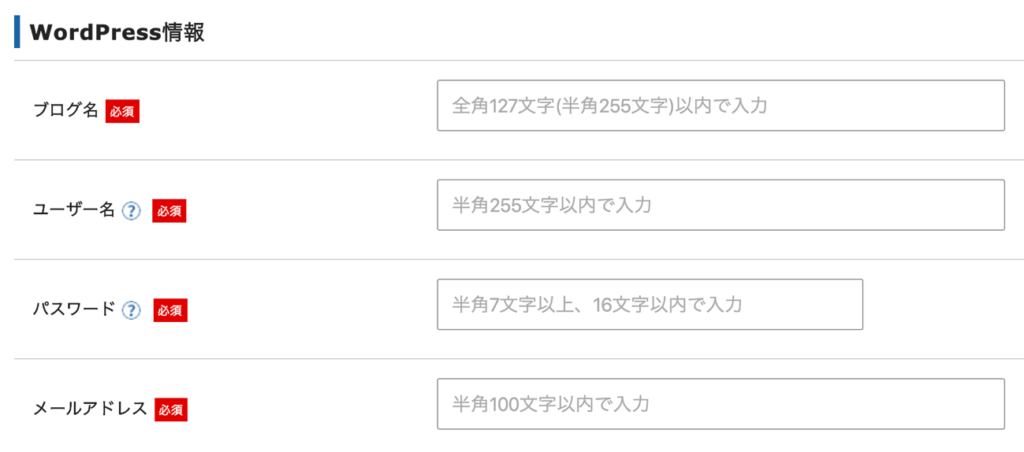
ここでの入力した情報は今後も必要になるのでメモでも写メでもいいので残しておきましょう!
ブログ名は後で、WordPressから変更できます。
登録情報の入力
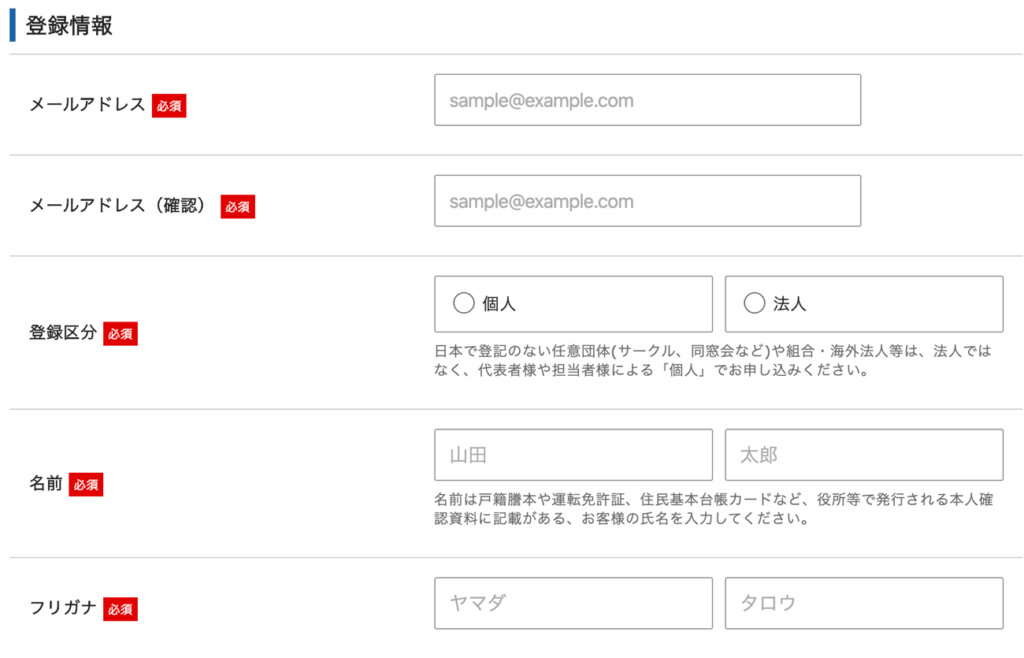
個人情報を入力してください。
お支払情報の入力
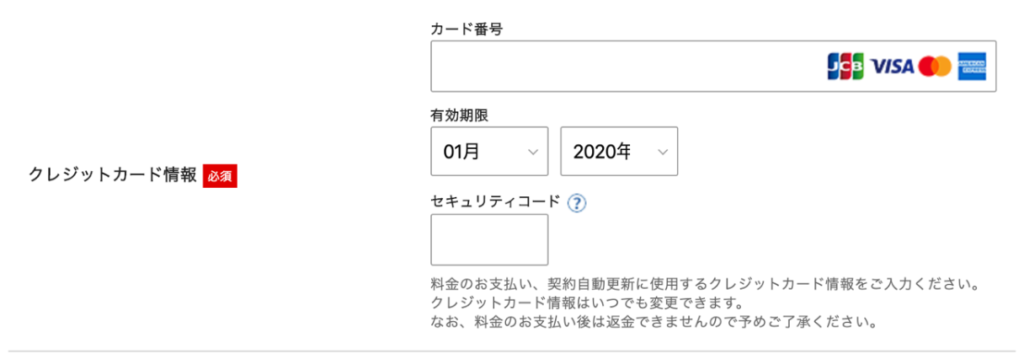
エックスサーバーではクレジットカード情報の入力が必要になります。入力欄にあるセキュリティコードは、カード裏面に記載されている3桁のコードのことです。
間違いのないように注意してください。
お申込み内容と登録情報の確認をしてください。
ここでインフォメーションメールの配信が必要な場合は、「希望する」にチェックします。
インフォメーションメールでは、お得なキャンペーンに関する情報などが配信されます。
次に、利用規約と個人情報に関する事項を確認してチェックしましょう。
最後に入力した登録情報に間違いがないか確認する。
「SMS・電話認証へ進む」を押して次に進みます。
入力内容に間違いがあった場合は、再度前の画面に戻りに修正しましょう。
次のページから料金が発生するので注意してください。
認証コードを受け取る

SMS、電話のどちらかで認証コードを受け取ってください。
認証コードを取得するボタンを押すと、最後にSMSか電話番号で取得した認証コードをお申し込みフォームに入力すれば、お申込み手続き完了となります。
設定完了メールを受け取る
お申し込み完了時に通知される案内メールの後、数分程度で【xserver】■重要■サーバーアカウント設定完了のお知らせ、というメールが登録メールアドレスに送信されます。
メールにはWordPressのログインURLなどが記載されています。
メールは大切に保管しといてください。
このメール受信後、最大1時間ほどでブログが立ち上がりますのでしばらくお待ちください。
以上でWordPress立ち上げまでの流れになります。
ここまででおよそ10分ほどでできたのではないでしょうか。
まとめ
今回はブログをはじめたい、どこのサーバーを使っているの??というお問い合わせが多かったので、誰でも簡単にブログ始めることができ簡単に登録できるエックスサーバーさんを紹介させてもらいました。
私もエックスサーバーさんを使っていて、とても分かりやすいし、ワードプレスの設置もとても簡単なので初心者の方ならまずはエックスサーバーさんがいいかなと個人的に思っています!!
この記事を読んだ初心者の方はぜひ、エックスサーバーさんで一緒にブログ活動頑張っていきましょう!!




コメント